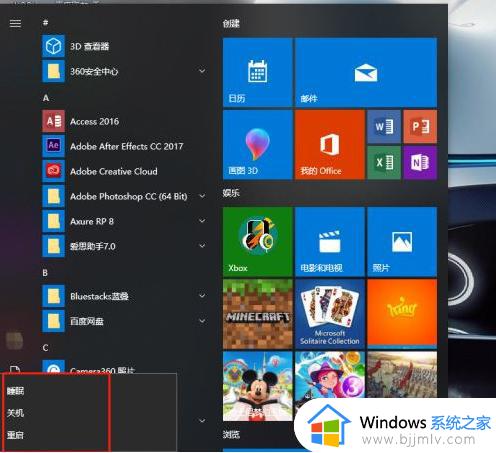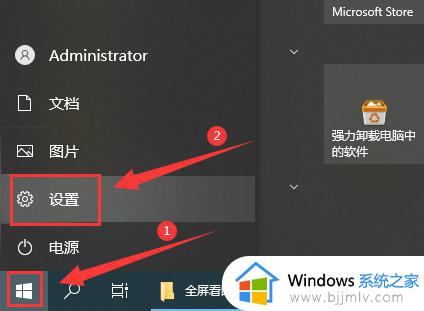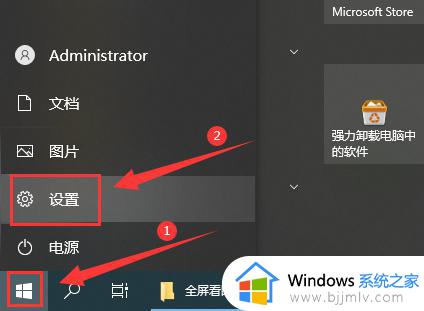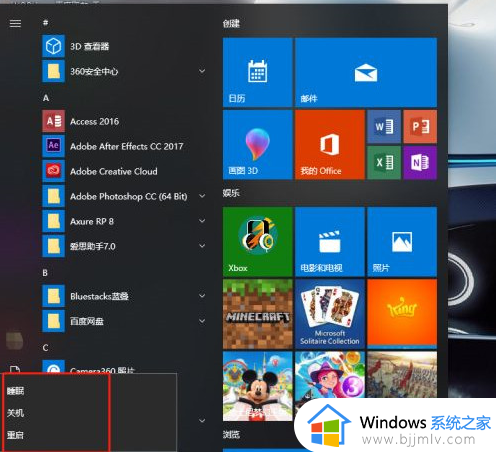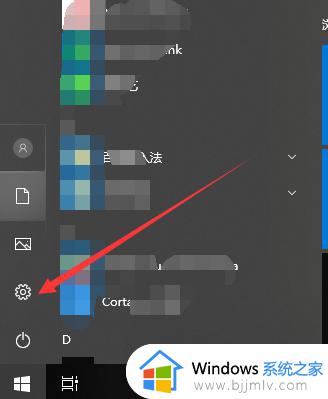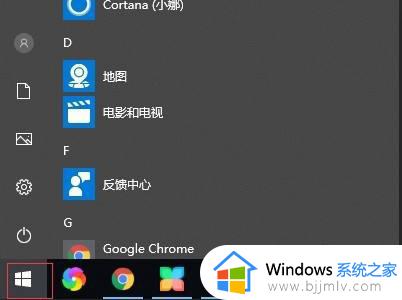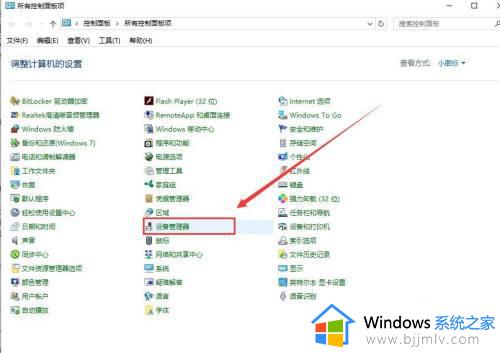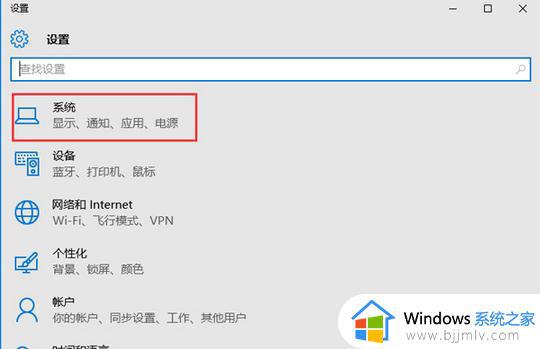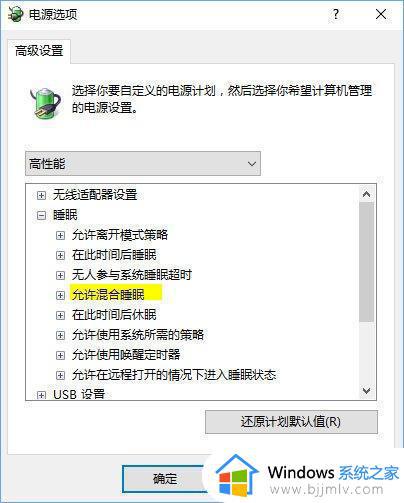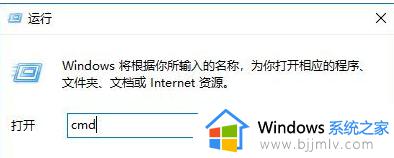win10无法开启休眠怎么回事 win10无法启用休眠如何解决
更新时间:2024-01-08 10:17:02作者:qiaoyun
休眠是win10系统中的一个功能,开启之后能够让系统保留在硬盘中各个硬件不会通电,从而节省电源等,可是最近有win10系统用户要开启休眠功能的时候,却遇到了无法开启休眠的情况,不知道是怎么回事,该如何解决呢,本文这就给大家介绍一下win10无法启用休眠的详细解决方法吧。
方法如下:
1、在桌面使用win+r打开运行窗口,输入cmd命令按回车。
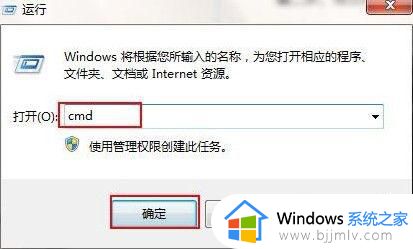
2在打开的命令提示符窗口中,输入“powercfg -h off”按回车。

3重启电脑,并通过第一个步骤打开命令提示符窗口,然后在窗口中输入“powercfg -h on”按回车,也就是重新开启休眠功能。
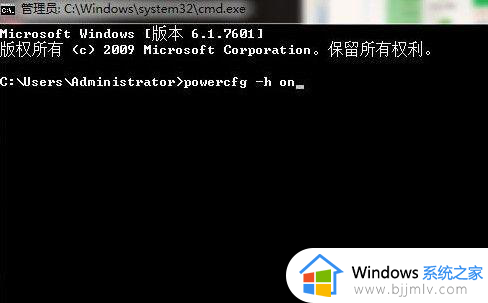
以上给大家介绍的就是win10无法开启休眠的详细解决方法,有遇到一样情况的话可以学习上面的方法步骤来进行解决吧,希望帮助到大家。